Rendre vos parcours compatibles avec Google Cardboard (VR)
La plateforme GuidiGO est compatible avec la technologie Google Cardboard, sur iPhone comme sur android. Vous pouvez ainsi facilement proposer des expériences immersives à vos visiteurs par l'ajout de panoramas à 360°.
Les panoramas liés à une étape se trouvent, comme les vidéos, au sein de la section "bonus". L'utilisateur muni d'un casque de réalité virtuelle ou d'un Google Cardboard va s'immerger dans votre vue, en réalité virtuelle (VR). Il peut alors explorer la scène à taille réelle, simplement en pivotant sur lui-même.

Les utilisateurs ne disposant ni d'un Google Cardboard ni d'un casque de réalité virtuelle ont néanmoins la possibilité de visualiser vos panoramas à 360° et les faire pivoter manuellement sur l'écran de leur mobile ou de leur ordinateur.
Types de vues compatibles
La plateforme supporte ce type de vues fixes :
- photo à 360° réalisée par un photographe professionnel
- photo à 360° réalisée par vos soins avec un appareil photo sphérique
- export d’une vue à 360° au sein d’un environnement 3D.
La vue doit être équirectangulaire, au format 2:1. C’est le type de fichier le plus utilisé par les photographes spécialisés et les appareils photo sphérique grand public.
Une image équirectangulaire étant une projection à plat d'une image sphérique, il est normal qu'elle paraisse déformée.
Ajouter des vues compatibles Google Cardboard à un parcours
- Dans GuidiGO Studio, à l’onglet 2 - Etapes, sélectionnez l’étape à laquelle vous souhaitez ajouter une vue compatible Google Cardboard.
- En bas de la page, cliquez sur Ajouter une vue à 360°.
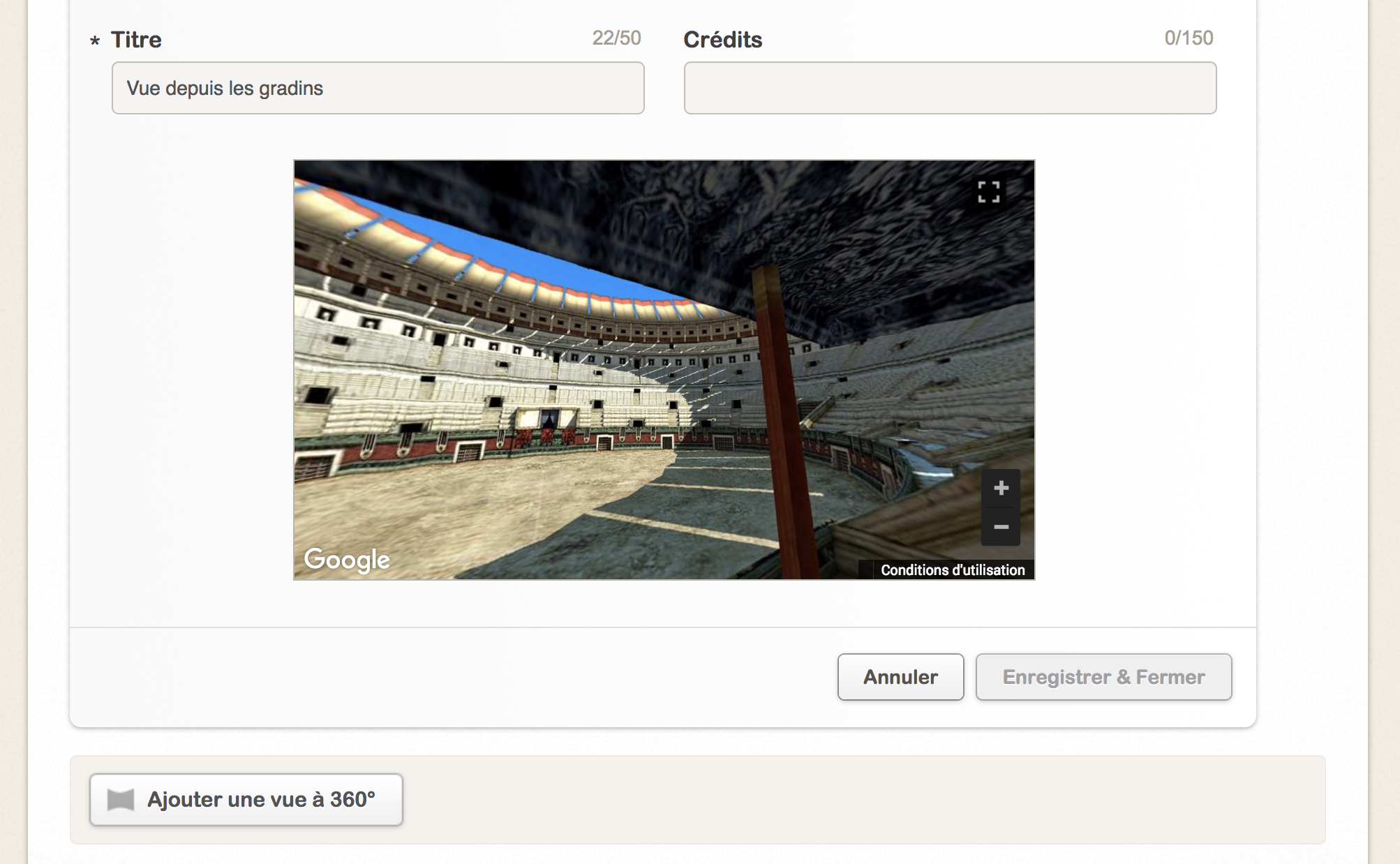
- Chargez votre image équirectangulaire au format 2:1, puis cliquez sur Enregistrer.
NB: vous pouvez ajouter plusieurs vues à 360° à chaque étape.
Vous pouvez aussi charger une vue à 360° à la place de la vue Google Street View d'une étape. Cette option est particulièrement utile pour enrichir une visite qui sera utilisée à distance.
